Como gravar a jogabilidade no PS5
O que saber
- aperte o Botão Criar (o botão com três linhas acima à esquerda do touchpad) para gravar a jogabilidade em um PlayStation 5.
- Para gravar videoclipes curtos, pressione o Crio botão duas vezes.
- Para ajustar as configurações de gravação de vídeo, vá para Definições > Capturas e transmissões.
Este artigo explica como gravar o jogo em um PlayStation 5. As instruções se aplicam ao PS5 Standard e Digital Editions.
Como gravar no PS5
O PS5 está sempre gravando para que você possa salvar as imagens recentes do jogo. Para iniciar e parar a gravação de um novo vídeo no PS5, siga estas etapas:
-
aperte o Botão Criar. É o botão à esquerda do touchpad com três linhas saindo dele.

-
Selecione Opções de captura.
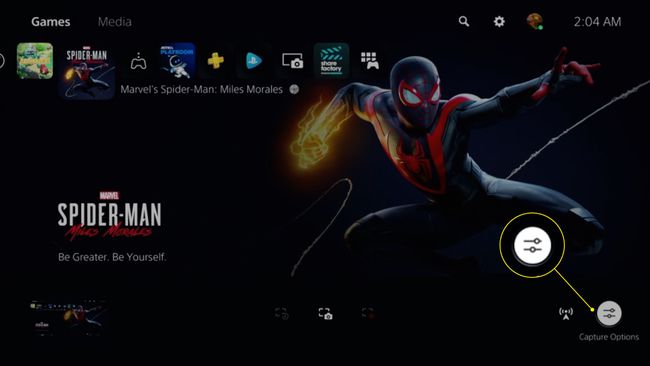
-
Ajuste as configurações de acordo com sua preferência. Suas opções incluem:
- Tipo de arquivo de videoclipe
- Inclua o áudio do seu microfone
- Incluir áudio de festa
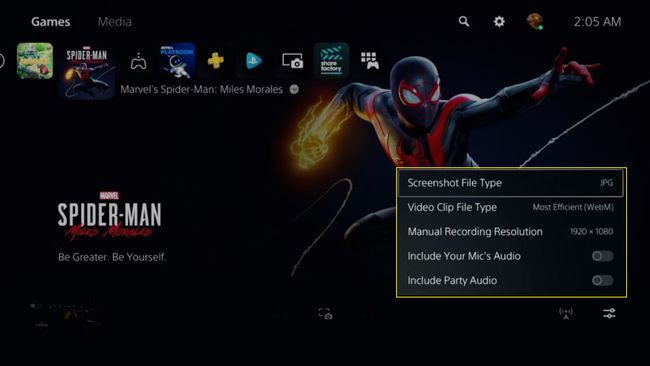
-
Selecione Comece uma nova gravação para capturar imagens de vídeo. Um cronômetro aparecerá na parte superior da tela.
Alternativamente, selecione
Salvar jogabilidade recente e escolher Salvar clipe curto ou Salvar vídeo completo.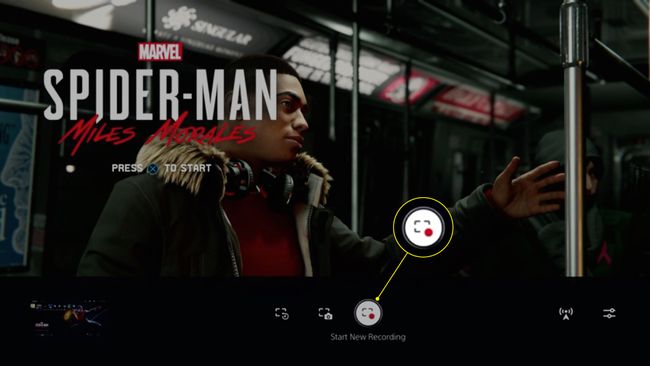
-
Para parar a gravação, pressione o Crio botão novamente e selecione Pare de gravar. Pode ser necessário aguardar alguns segundos enquanto o vídeo é salvo no disco rígido.
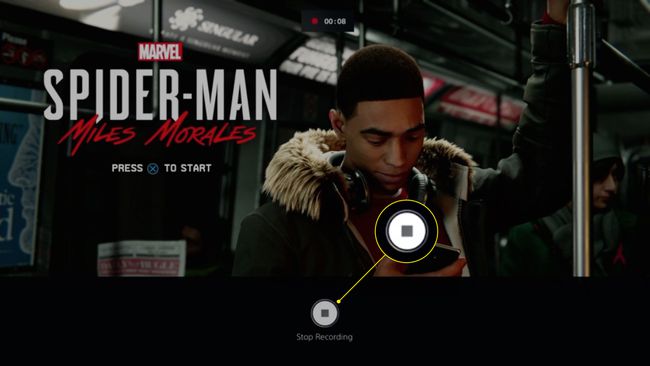
-
Selecione os miniatura que aparece para ver o seu vídeo. Os vídeos são salvos na sua Galeria de mídia, que pode ser acessada no menu inicial.
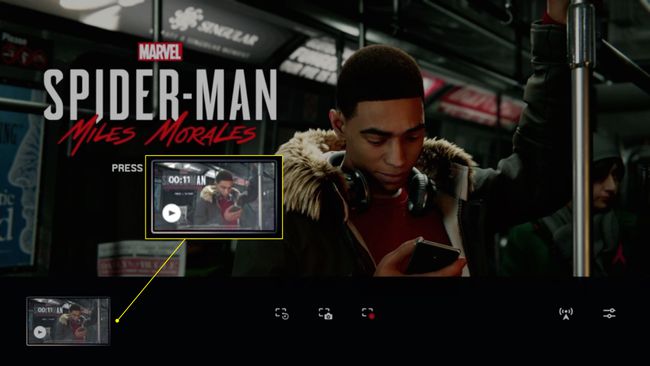
Pressionando o Crio O botão pausará o jogo, mas não pausará o cronômetro se você já estiver gravando.
Como fazer clipes no PS5
Para gravar videoclipes curtos, pressione o Crio botão duas vezes. Um ícone aparecerá na parte superior da tela para confirmar que você está gravando. Você também pode pressionar o Crio botão uma vez e selecione Salvar jogabilidade recente > Salvar clipe curto.
Como compartilhar e editar clipes no PS5
Antes de compartilhar vídeos PS5 online, você deve vincular suas contas de mídia social ao PlayStation 5. Ao vincular seu YouTube e PSN conta, você pode enviar vídeos para o YouTube a partir de seu console.
-
aperte o Botão PS no controle para ir para a tela inicial do PS5 e selecione Galeria de mídia.
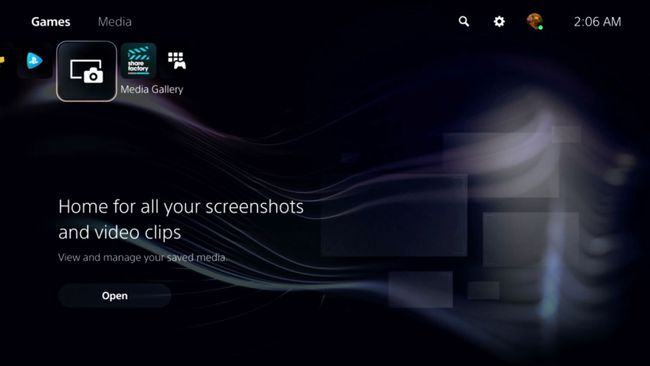
-
Selecione o videoclipe que deseja compartilhar. Para selecionar vários vídeos de uma vez, selecione o marca de verificação no lado esquerdo da tela.
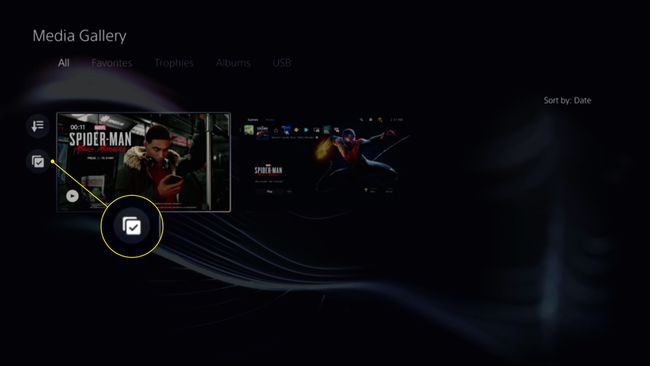
-
Selecione os pincel para editar o seu vídeo.
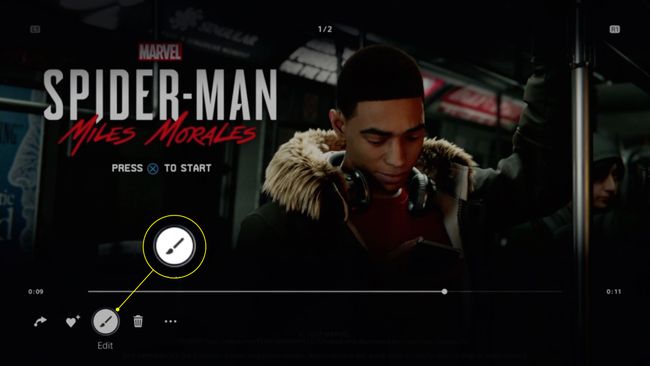
-
Na tela Editar, você pode cortar seu videoclipe e escolher uma imagem de capa.
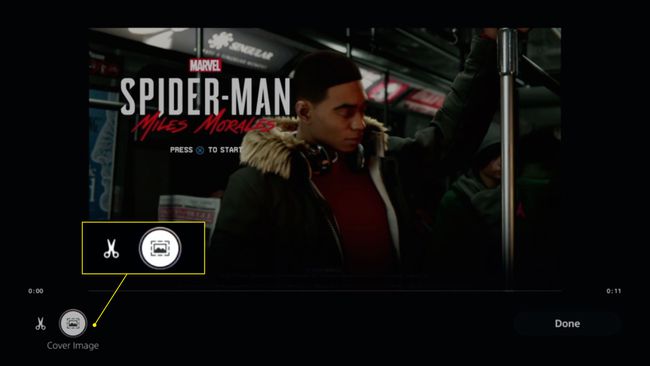
-
Selecione Feito para salvar seu clipe editado.
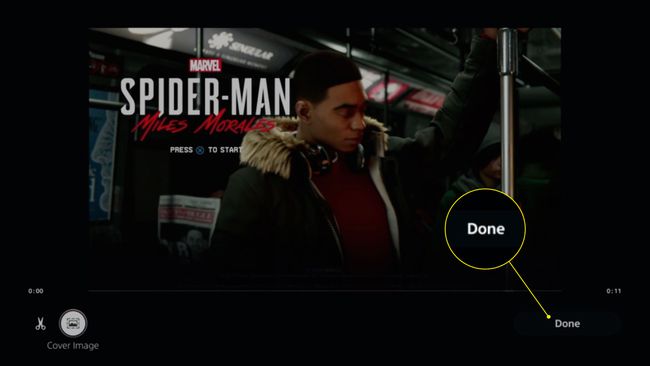
-
Selecione os seta (ou Compartilhado se estiver enviando vários clipes) para compartilhar seu vídeo.

Para salvar vídeos em uma unidade USB, selecione o três pontos (ou Copiar para dispositivo de mídia USB se estiver enviando vários clipes).
Como alterar as configurações de captura de vídeo do PS5
Você pode ajustar a qualidade do vídeo e outras opções nas configurações do sistema.
-
Na tela inicial, vá para Definições na parte superior da tela.

-
Selecione Capturas e transmissões.
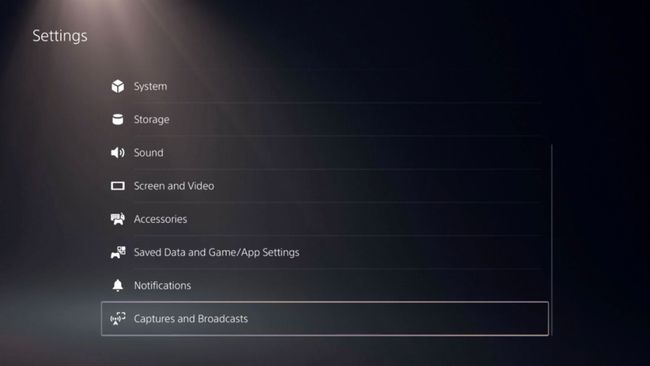
-
Selecione Capturas no lado esquerdo da tela.
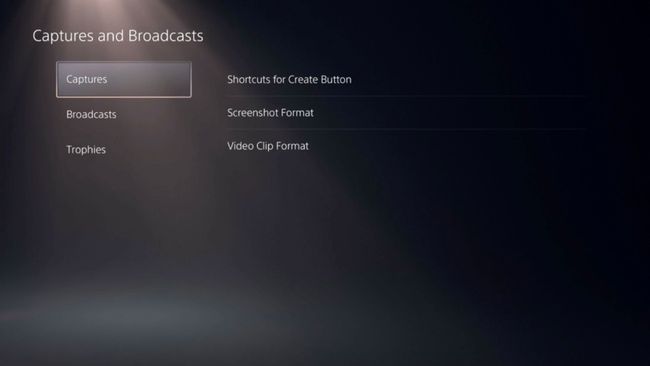
-
Escolher Atalhos para o botão Criar.
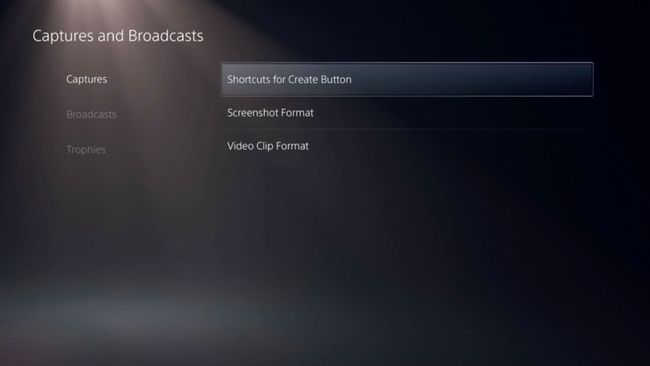
-
Selecione Duração do videoclipe de jogo recente e escolha um horário.

-
Volte para Capturas e transmissões e selecione Transmissões. Você tem as seguintes opções:
- Qualidade de vídeo
- Áudio
- Câmera
- Sobreposições
- Converse para falar
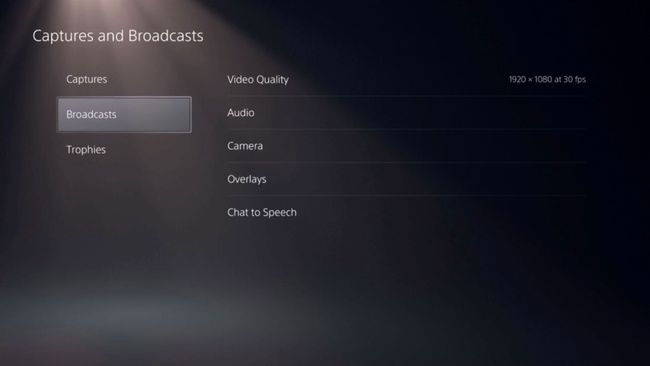
Como gravar a jogabilidade do PS5 com um dispositivo de captura
Se preferir, você pode usar um compatível placa de captura de vídeo para gravar e salvar vídeos de jogos do PS5 diretamente no seu computador ou em um disco rígido externo. No entanto, você primeiro deve ir para Definições > Sistema > HDMI e desligue Habilitar HDCP. Desativar o HDCP pode impedir o funcionamento de alguns aplicativos.
Se você tiver problemas para gravar áudio, vá para Definições > Som > Saída de áudio, altere o dispositivo de saída para HDMI (amplificador AV) e, em seguida, altere o número de canais de áudio de 7.1 para 2.
